Threads アカウントを非アクティブ化または削除する方法
その他 / / July 29, 2023
スレッドはメタのものです ツイッターのようなプラットフォーム ミニブログ用。 立ち上げから 5 日以内に、このプラットフォームは 1 億人を超えるユーザーを獲得しました。 ただし、プラットフォームを継続したくない場合は、Threads アカウントを非アクティブ化または削除できます。
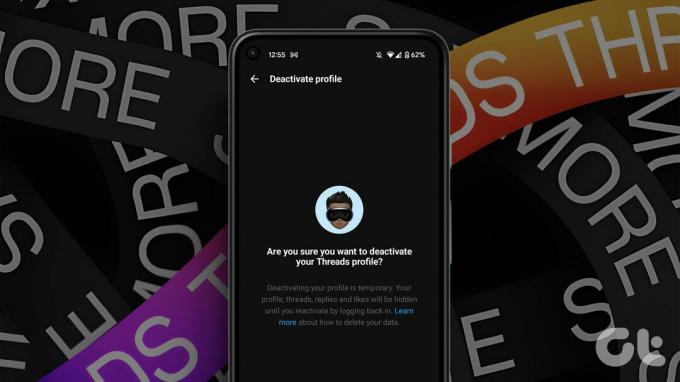
このアプリは Twitter に匹敵する目的でリリースされましたが、メッセージングやメディア オプションの UI での適切な書式設定など、多くの機能がまだ不足しています。 理由に関係なく、このガイドを読めば、Threads アカウントを非アクティブ化する方法と、知っておくべきいくつかの興味深いことがわかります。
こちらもお読みください: Instagram スレッドとは何ですか、そしてその使用方法
Threads アカウントを完全に削除する必要がある理由
Threads アカウントを非アクティブ化するか削除するか迷っていますか? 理由は次のとおりです。
- あなたはアプリに興味がありません: Threads アプリをダウンロードして数日間使用しましたが、自分には合わないと感じました。
- プライバシーの問題: Threads はオープン プラットフォーム上に構築されていますが、最終的には依然としてメタ製品です。 プライバシー問題で悪名高い企業。 Play ストアまたは App Store のアプリ ページを確認すると、Threads アカウントを完全に削除した方がよいと思われるかもしれません。

- Instagram のフォロワーがスレッドの視聴者に混じる: Threads は、メディア向けの Instagram よりもユーザーの執筆面がよく見えるスペースです。 したがって、フォローしている人々やフィードに表示される人々のエクスペリエンスが最高ではない可能性があります。
- Twitterとは異なります: Threads は Twitter と競合しますが、誰かにメッセージを送信したり、特定のトピックに基づいてスレッドを表示したり、トレンドのトピックを表示したりする機能など、多くの基本的な機能が欠けています。
こちらもお読みください: スレッドをプロのように使用するためのヒントとコツ
削除または非アクティブ化する前にスレッド データをエクスポートする
前述したように、Threads アカウントを削除すると元に戻すことはできず、それにリンクされているすべてのデータが失われます。 したがって、データのバックアップを作成することをお勧めします。 ステップバイステップのガイドは次のとおりです。
ステップ1: スレッドを開き、プロフィール アイコンをタップし、ハンバーガー メニューを選択します。


ステップ2: 「アカウント」を選択します。
ステップ 3: 「情報をダウンロード」をタップすると、Instagram にリダイレクトされます。
ヒント: 別のアカウントにログインしている場合は、Threads にリンクされているアカウントを切り替えるように求められます。
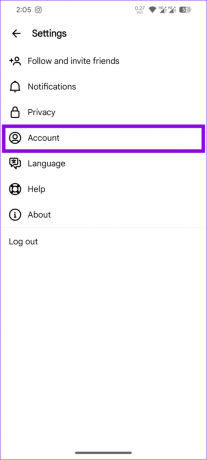
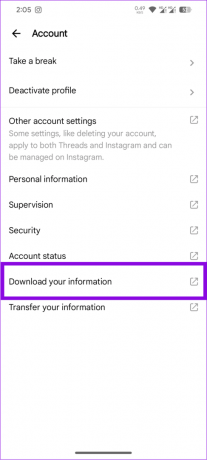
ステップ 4: 「ダウンロードをリクエスト」を選択します。
ステップ5: 情報をダウンロードするアカウントとプロファイルを選択し、「次へ」をタップします。


ステップ6: の中から選ぶ:
- 完全なコピー: 選択したアカウントのデータの完全なコピーを取得します。
- 情報の種類を選択します: ダウンロードしたい情報を選択してください。
ステップ 7: 情報を受信する電子メール、形式、メディア品質、日付範囲をカスタマイズします。 次に、「レポートを送信」をタップします。


リクエストが処理されるまで待ち、「ダウンロード」をタップして情報を取得します。 しばらくしてから同じページを再度確認できます。
こちらもお読みください: PC および Mac でスレッドを使用する方法
Threads アカウントを非アクティブ化する方法
データのバックアップが完了したので、アカウントを非アクティブ化する方法は次のとおりです。
ステップ1: [スレッド] を開き、プロフィールをタップし、右上隅にあるハンバーガー メニューを選択します。


ステップ2: 「アカウント」を選択し、「プロフィールを非アクティブ化」をタップします。
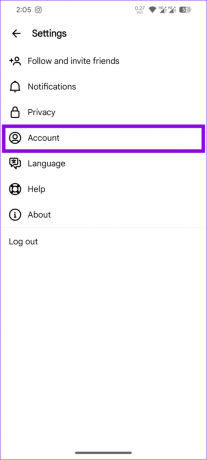

ステップ 3: 「スレッドプロファイルを非アクティブ化」オプションをタップし、「非アクティブ化」を選択して確認します。
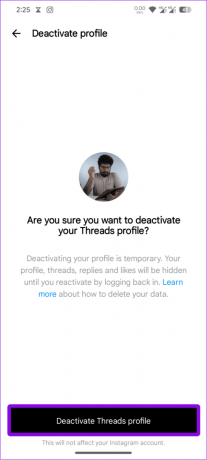
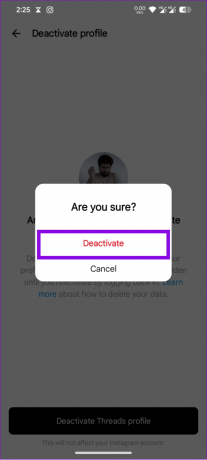
アカウントを再度アクティブ化したい場合は、Threads アカウントにログインすると、問題なく Threads を使用できます。
スレッドアカウントを削除する方法
Threads アカウントを非アクティブ化することに興味がない場合は、ここで説明する手順に進んで Threads アカウントを削除してください。
ステップ1: 「スレッド」を開き、下部にあるプロフィールアイコンをタップします。
ステップ2: 右上隅のハンバーガーメニューをタップします。


ステップ 3: [アカウント] を選択し、[その他のアカウント設定] を選択します。Instagram にリダイレクトされます。
ヒント: 複数のアカウントをお持ちの場合は、Threads にリンクされたアカウントへの切り替えが必要になる場合があります。
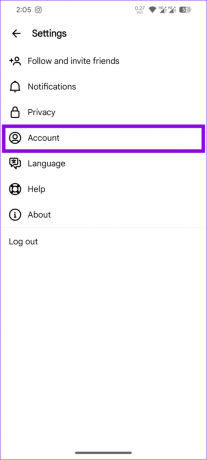

ここから、次の手順を続けることができます インスタグラムのアカウントを削除する, Threads アカウントは Instagram に基づいているためです。 アカウントは申請日から 1 か月以内に削除されます。
アカウントをキャンセルしたくない場合は、アカウントにログインし、尋ねられたら「アカウントを維持」を選択して削除プロセスをキャンセルしてください。
Instagramアカウントを削除せずにスレッドプロファイルを削除する
このガイドを書いている時点では、Instagram アカウントを削除せずに Threads アカウントを削除するオプションはありません。 ただし、Meta は、このオプションをすぐに利用できるようにする方法を探していることを認めました。 Meta がオプションを展開し次第、このガイドを更新します。
スレッドプロファイルを削除するとどうなるか
決断を下す前に、Threads アカウントを削除する前に留意すべき点がいくつかあります。
- Instagramアカウントが削除されます: Threads は Instagram と統合されているため、Threads アカウントの削除を続行すると、Instagram アカウントも削除されます。 したがって、より良い解決策はそれを無効にすることです。
- すべてのデータが失われます: これについてはすでにご存知かもしれません。 アカウントを削除すると、画像やスレッドなど、アカウントに関連付けられているすべての情報が削除されます。 ただし、Instagram アカウントにもリンクされているため、メッセージやその他の関連情報はすべて失われます。
スレッドを休憩する方法
Threads アカウントを非アクティブ化または削除したくないが、時間を制限したいだけの場合 Threads は、特定の金額を使用した後に休憩をとるようにリマインダーを受け取るネイティブ オプションを提供します 時間の。
手順は次のとおりです。
ステップ1: [スレッド] を開き、下部にあるプロフィール アイコンをタップし、右上隅にあるハンバーガー メニューをタップします。


ステップ2: 「アカウント」をタップし、「休憩を取る」を選択します。
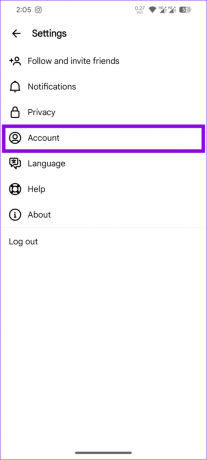
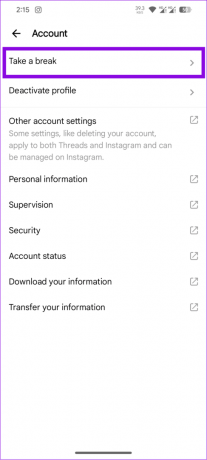
ステップ 3: 通知を受け取る時間間隔を選択します。

スレッドアカウントの非アクティブ化または削除に関する FAQ
スレッドは Instagram と同じポリシーに従い、非アクティブなアカウントを削除します。 ただし、Instagram がアカウントを非アクティブとみなす基準に関する公式情報はありません。
Threads アカウントを非アクティブにすると、プロフィールは一時的に非表示になりますが、フォロワーとフォロー リストはそのまま残ります。 アカウントを完全に削除すると、フォロワーとフォローリストが削除され、アクセスできなくなります。
スレッドに別れを告げる
Threads はまだ初期段階にあり、探索すべき機能がほとんどないため、プラットフォームへの興味を失いがちです。 メタによるデータへのアクセスやその他の理由でご心配な場合は、このガイドが Threads アカウントの非アクティブ化または削除に役立つことを願っています。
最終更新日: 2023 年 7 月 24 日
上記の記事には、Guiding Tech のサポートに役立つアフィリエイト リンクが含まれている場合があります。 ただし、編集上の完全性には影響しません。 コンテンツは公平かつ本物のままです。

によって書かれた
Anoop は 3 年以上の経験を持つコンテンツ ライターです。 GT では、Android、Windows、さらに Apple エコシステムについても取り上げています。 彼の作品は、iGeeksBlog、TechPP、91 mobiles などの多くの出版物で紹介されています。 執筆以外の時間は Twitter で活動し、テクノロジーや科学などに関する最新情報を共有しています。



